PROBLEM
X- und Y-Felder einer CSV-Datei können im Dialogfeld "XY-Daten anzeigen" nicht ausgewählt werden
Beschreibung
In ArcGIS Pro kann eine CSV-Datei mit Koordinatendaten als nicht-editierbare Standalone-Tabelle importiert werden und mit der Option "XY-Daten anzeigen" als Punkt-Features auf der Karte dargestellt werden. In manchen Fällen werden die X- und Y-Felder der Tabelle in der Dropdown-Liste der X- und Y-Feldparameter im Dialogfeld "XY-Daten anzeigen" nicht angezeigt.

Ursache
Die X- und Y-Felder der Tabelle werden beim Importieren der CSV-Datei in ArcGIS Pro als Textfelder identifiziert. Die Option "XY-Daten anzeigen" erkennt nur numerische Felder als gültige Eingabefelder für die X- und Y-Feldparameter an.
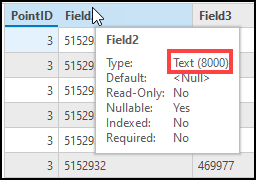
Lösung oder Problemumgehung
Führen Sie in ArcGIS Pro die folgenden Schritte aus, um die Tabelle als eine Geodatabase-Tabelle zu exportieren und die X- und Y-Felder mit dem Werkzeug "Feld berechnen" in numerische Felder zu konvertieren.
- Exportieren Sie die Tabelle in ArcGIS Pro als Geodatabase-Tabelle. Anweisungen hierzu finden Sie unter ArcGIS Pro: Exportieren einer Tabelle aus einer Karte.
- Klicken Sie zuerst auf das Menüband Analyse und dann auf Werkzeuge.
- Suchen Sie über das Suchfeld Werkzeuge suchen das Werkzeug Feld berechnen (Data Management Tools) und wählen Sie es aus.
- Wählen Sie im Bereich Feld berechnen die in Schritt 1 erstellte Geodatabase-Tabelle aus der Dropdown-Liste Eingabetabelle aus.
- Geben Sie für das neue Y-Feld einen Feldnamen für den Parameter Feldname ein.
- Wählen Sie in der Dropdown-Liste Feldtyp die Option Double und doppelklicken Sie in der Liste Felder auf das Feld, das die Daten für die Y-Koordinate enthält.
- Klicken Sie auf Ausführen.
- Wiederholen Sie die Schritte 4 bis 7 für das neue X-Feld.
In der folgenden Abbildung sind die neuen X- und Y-Felder im Dialogfeld "XY-Daten anzeigen" nach dem Exportieren der Tabelle als Geodatabase-Tabelle und dem Konvertieren der X- und Y-Felder in numerische Felder mit dem Werkzeug "Feld berechnen" zu sehen. In diesem Beispiel wird das neue X-Feld "Longitude" genannt und das neue Y-Feld "Latitude".

Artikel-ID: 000027590
Unterstützung durch ArcGIS-Experten anfordern
Beginnen Sie jetzt mit dem Chatten

